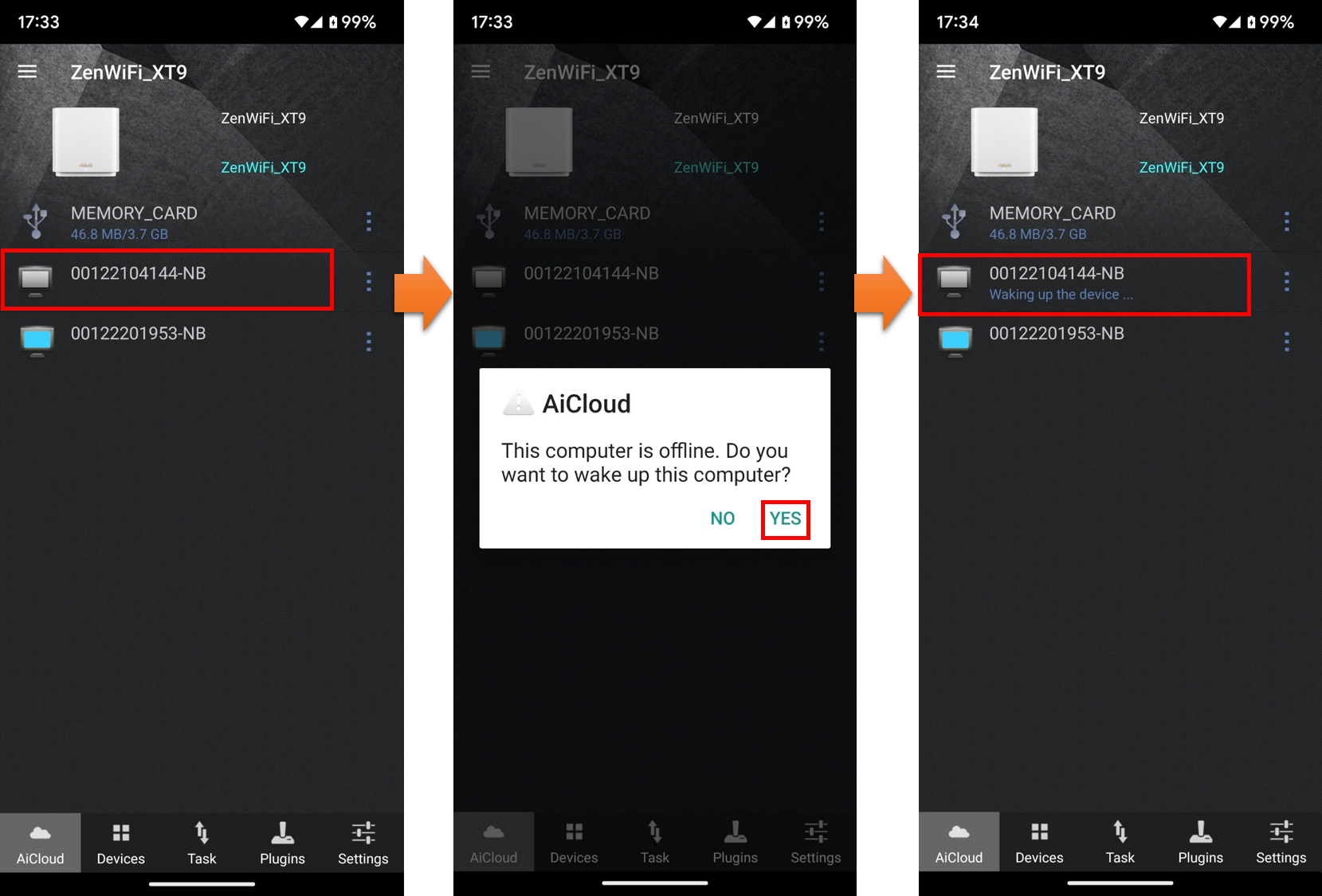[AiCloud 2.0] Làm cách nào để thiết lập Truy cập thông minh trong AiCloud trên bộ định tuyến ASUS?
Smart access là gì?
Truy cập thông minh (Smart Access) cho phép các máy tính và thiết bị nối mạng Network Place (Samba) được truy cập từ xa..
Bạn cũng có thể đánh thức PC đang ngủ. Nếu bạn muốn đánh thức máy tính của mình bằng chức năng đánh thức ASUS Router trên mạng LAN (WOL), vui lòng tham khảo [Wireless Router] Làm thế nào để cấu hình Wake on LAN(WOL)?
Vui lòng làm theo các bước dưới đây:
Bước 1. Kết nối máy tính của bạn với bộ định tuyến thông qua kết nối có dây hoặc WiFi và nhập IP LAN của bộ định tuyến hoặc URL bộ định tuyến http://www.asusrouter.com vào GUI WEB.

Lưu ý: Vui lòng tham khảo Cách vào trang cài đặt bộ định tuyến (GUI Web) (ASUSWRT)? để tìm hiểu thêm.
Bước 2. Nhập tên người dùng và mật khẩu của bộ định tuyến để đăng nhập.

Lưu ý: Nếu bạn quên tên người dùng và/hoặc mật khẩu, vui lòng khôi phục bộ định tuyến về trạng thái mặc định ban đầu và thiết lập. (Tên người dùng và mật khẩu mặc định là admin/admin).
Vui lòng tham khảo [Bộ định tuyến không dây] Làm cách nào để đặt lại bộ định tuyến về cài đặt gốc? để biết cách khôi phục bộ định tuyến về trạng thái mặc định.
Bước 3. Đến phần [AiCloud 2.0] > Gạt nút [Smart access] sang ON (Mặc định là OFF)
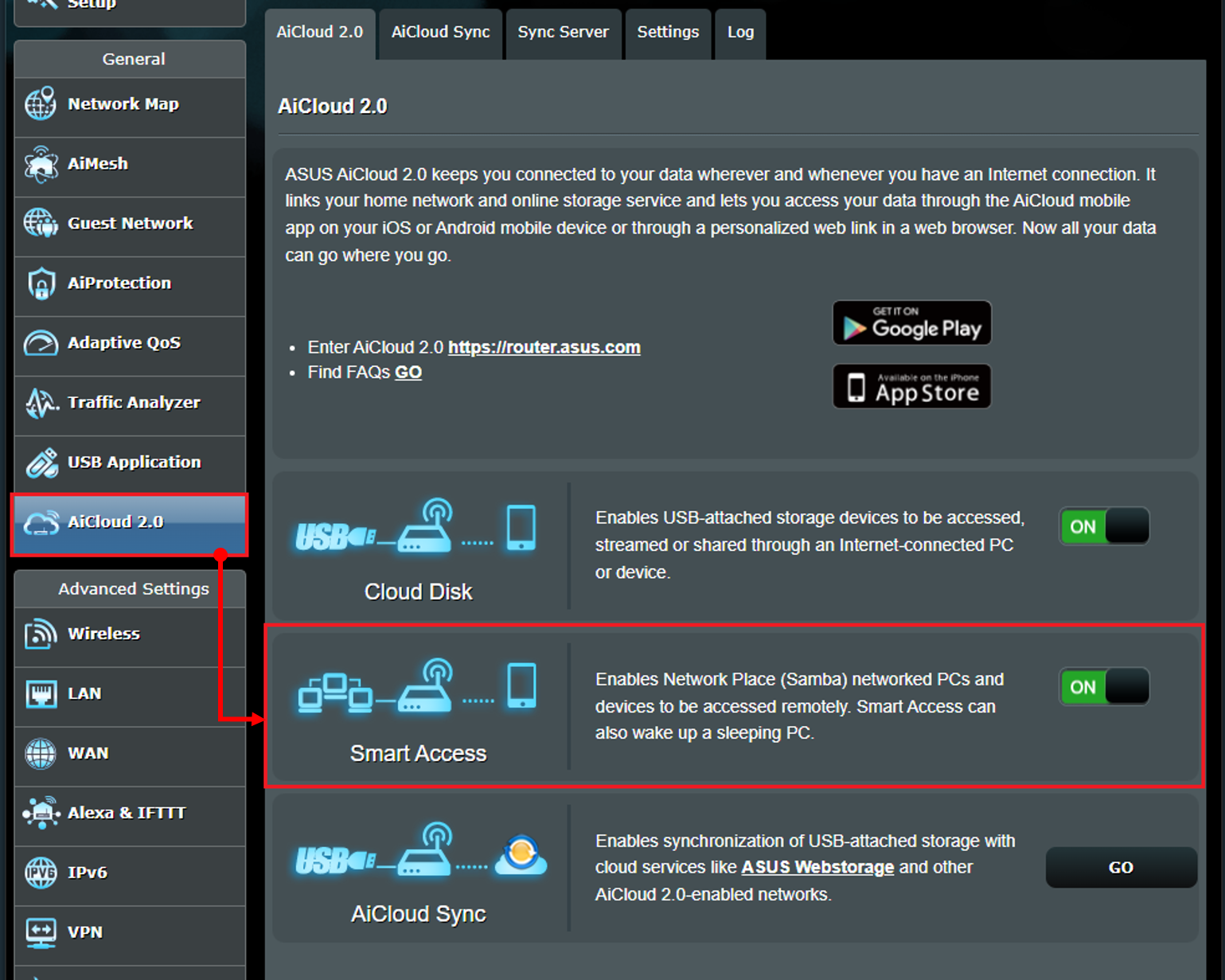
Bước 4. Cài đặt ứng dụng ASUS AiCloud
Từ Google Play Store hoặc Apple Store, bạn có thể tải xuống và cài đặt Ứng dụng ASUS AiCloud cho thiết bị điện thoại thông minh của mình.

- Apple Store : https://apps.apple.com/us/app/asus-aicloud/id527118674
- Google Play Store : https://play.google.com/store/apps/details?id=com.asustek.aicloud&hl=en
Bước 5. Vui lòng kết nối điện thoại thông minh của bạn với tên mạng WiFi (SSID) của bộ định tuyến.
Bước 6. Chạy ứng dụng AiCloud trên điện thoại thông minh của bạn và nhập tên người dùng và mật khẩu của bộ định tuyến để đăng nhập.

Bước 7. Nhấp vào Offline computer > Nhấp vào [Yes] để đánh thức máy tính này (Lưu ý: Máy tính này cần được kết nối với bộ định tuyến này và được thêm vào Samba.)